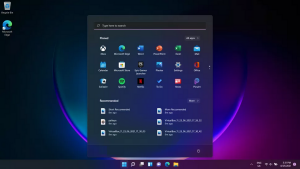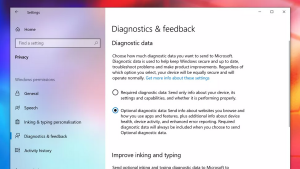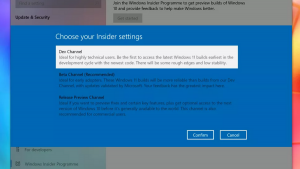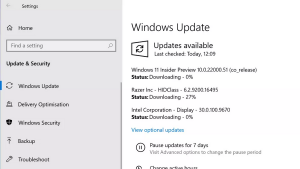Windows 11の最新リリースについてすでに聞いたことがある場合は、以前のバージョンとの違いとそのダウンロード方法についても疑問に思われるかもしれません。 マイクロソフトが10月5日にリリース日を発表したので、10月に噂は払拭されるでしょう。 そこにあるテストビルドには注意することを強くお勧めします。 Microsoft 11は、Microsoft 7以降の所有者向けの無料アップデートになるため、海賊版を見つけてインストールする必要はありません。
Windows 11について興味深い点はありますか?
テストビルドで見たものから、すべてが非常に興味深いことに有望であるように思われます。 そして、それはウィジェットだけではなく、ゲーム体験をより良くするために目に見えて努力したものです。 それはまた、まったく新しいデザインをもたらし、フルバージョンのリリースでもっと見ることができると確信しています。
大幅に更新されたMicrosoftDefender1は、間違いなく評価されるものです。 現在、組み込みセキュリティソリューションは、悪意のある攻撃に対してより強力です。簡単に無効にすることはできません。 ラップトップの所有者が確実に好むもう1つの変更は、更新された電源管理システムです。Windows10では、最初に登場したWindowsVistaと同じ機能を備えていました。
しかし、繰り返しになりますが、待ちきれない人のために、テストビルドはMicrosoft InsidersProgrammeのDevChannelで入手できます。 そして、このプログラムを知らないかもしれない人々のために、製品の初期バージョンを試したい人々のために指定されています。 開発チャネルは、開発者向けに特別に作成されています。 テストビルドの特定の問題を恐れていない場合は、PCのバックアップを作成してください。
読むことを検討してください: Windows10でウイルスと脅威の保護領域を非表示にする
これを行う前に、コンピューターにWindows11の基本要件があるかどうかを確認してください。
- システムファームウェア:セキュアブート機能を備えたUEFI。
- RAM:4GB;
- プロセッサー:1ギガヘルツ(GHz)以上、互換性のある64ビットプロセッサーまたはSoCに少なくとも2つのコア。
- ディスク容量:64GB;
- セキュリティ:トラステッドプラットフォームモジュール2.0;
- ディスプレイ:720p、カラーチャネルあたり8ビット、少なくとも9インチの対角線。
- GPU:WDDM2.0ドライバーを搭載したDirectX12以降。
- 初めてのユーザー設定またはMicrosoft11を切り替える場合は、安定したインターネット接続とMicrosoftアカウント。
最新のアップグレードを詳しく見ると、アプリのヘルスチェック用のより詳細なパネルが表示されます。 1つの画面だけでは不十分な場合は、Microsoft 11を使用すると、タスクバーフィールドをさらに開いて、多機能モードで作業することができます。 その上、ホーム画面のデザインに小さな変更が加えられました。
さて、新しいWindows 11の最初の外観のレビューが終わったら、それをインストールするために必要な手順を見てみましょう。 まだ行っていない場合は、まずMicrosoft Insiders Program2にサインアップしてください。
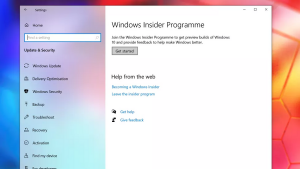
このオプションは、設定の章、特に「更新とセキュリティ」の部分で簡単に見つけることができます。 これを確認するには、オプションの診断データを確認する必要がある場合があることに注意してください。
Windows Insiderが開いたら、[開始]をクリックして開始します。 「アカウントのリンク」に進み、Microsoftアカウントを選択して続行します。
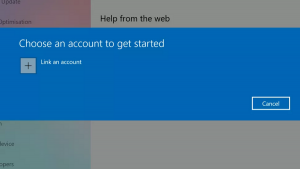
今のところ言ったように、テストビルドはMicrosoft InsiderProgrammeの開発者向けのチャネルで利用できます。 このビルドは、Microsoftが言うように、システムにインストールすると不安定になる可能性があります。 あなたは自分でリスクを冒し、テストの予期しない結果から身を守るためにもう一度予備的な行動をとることを忘れないでください。 最後のステップは、開発チャネルを選択してアクションを確認することです。
考えられる問題の警告を示すウィンドウが表示され、問題がなければ確認します。
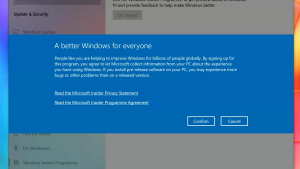
最後のステップはPCを再起動することですが、その前にすべてを保存したことを確認してください。
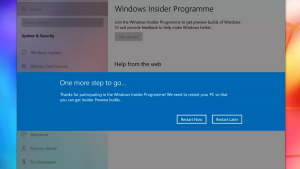
再起動が完了したら、WindowsUpdateアプリに移動して開きます。 Windows 10のタスクバーで検索できます。別の方法は、[設定]→[更新とセキュリティ]→[WindowsUpdate]に移動することです。 ポップアップ表示されるウィンドウで、[更新の確認]をクリックします。 Windows 11 Insider Previewビルドが表示され、通常のWindows10アップデートとしてダウンロードしてインストールできます。
ここでは、Windows 10を既にお持ちの場合に適用できる手順について説明しました。Windowsを使用しておらず、試してみたい場合は、インストール方法は説明した方法と似ていますが、ここでダウンロードして起動可能にする必要があります。 USBまたはDVD付き。
完全な製品を見るのが待ちきれませんが、新しいMicrosoft Windows11のテストビルドを使用する機会があることは素晴らしいことだと思います。 そして最後に、インターネット上でリークされたさまざまなMicrosoft Windowsのテストビルドに注意してください。これは、あらゆる種類のマルウェアに感染する可能性があります。 公式製品を使用する方が常に安全であり、望ましくない問題を見つけないようにしてください。
このガイドに注意してください: Windows10で最も苛立たしい問題を解決するための手順
User Review
( votes)References
- Microsoft Defender: https://en.wikipedia.org/wiki/Microsoft_Defender
- Windows 11の生産性機能の内部: https://insider.windows.com/en-us/